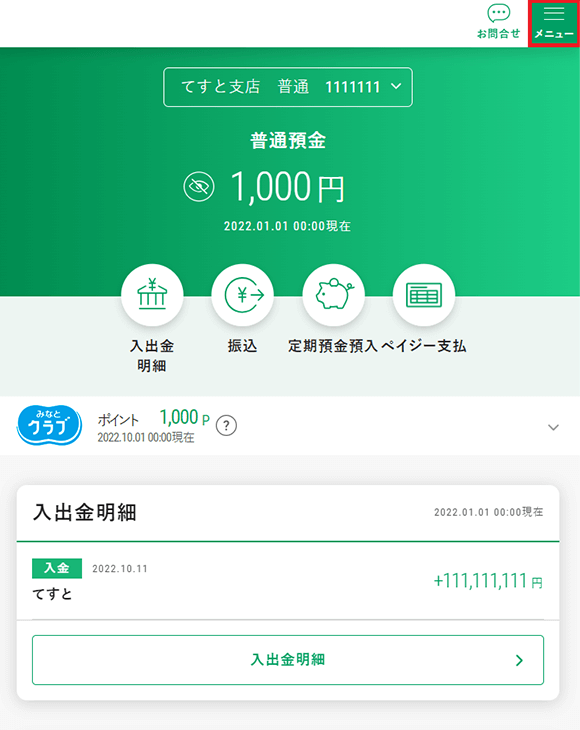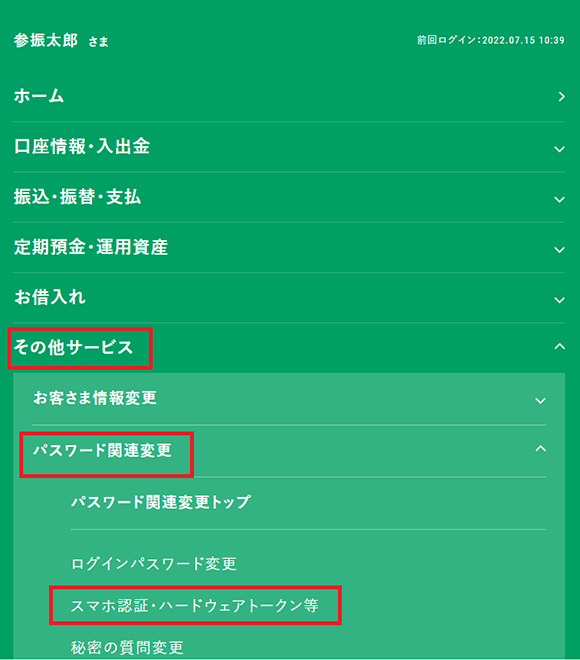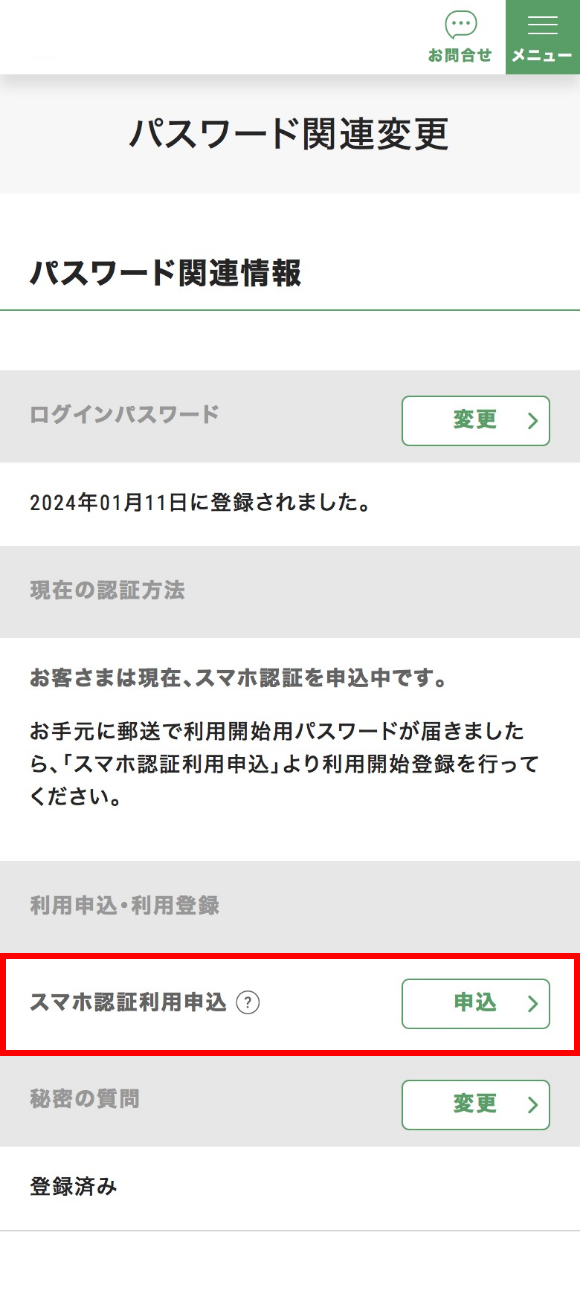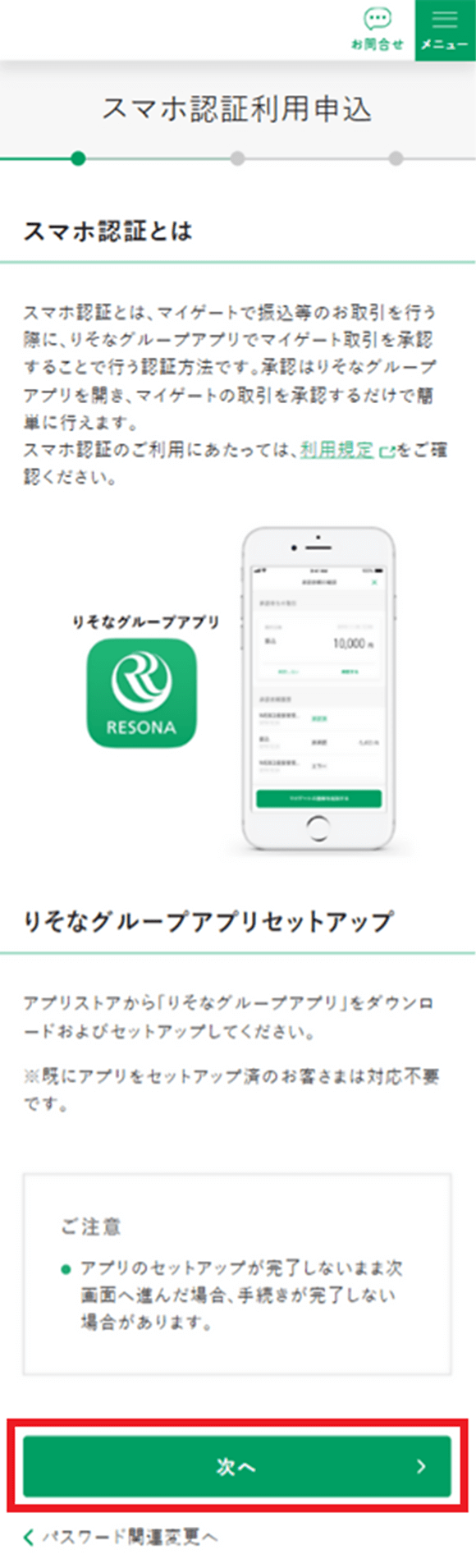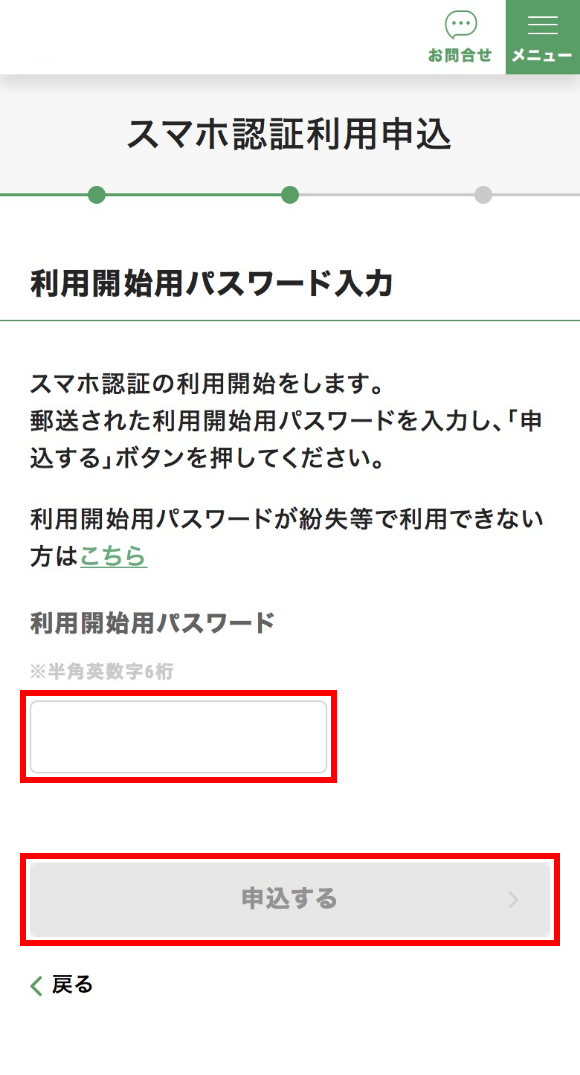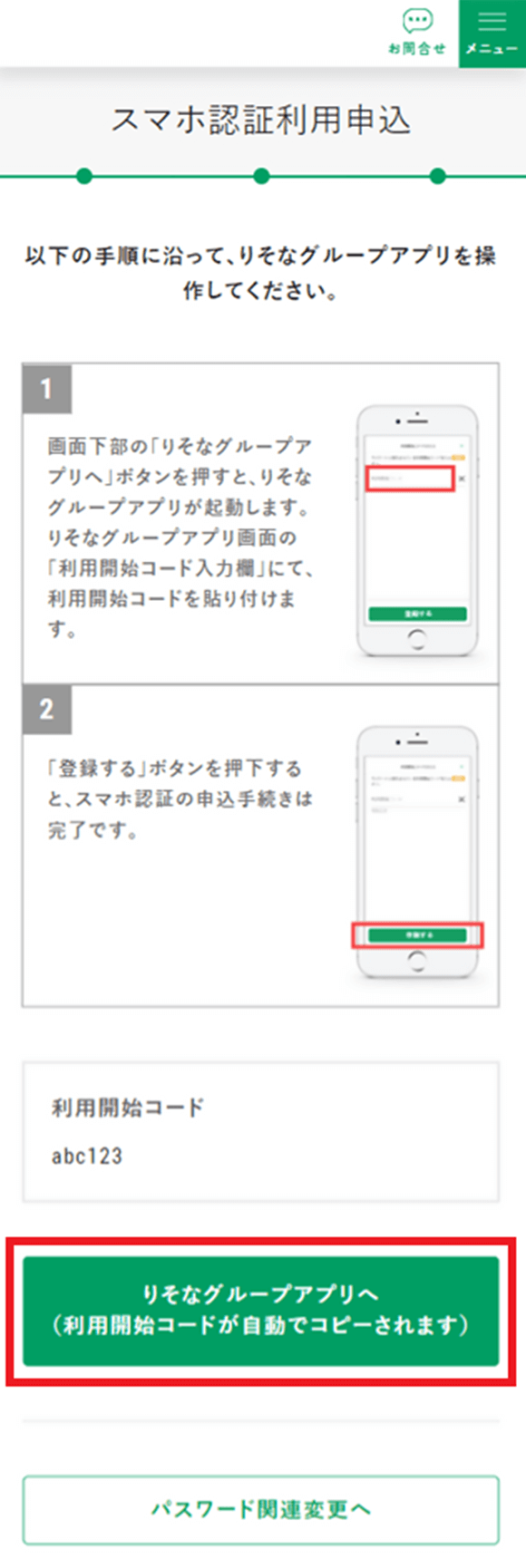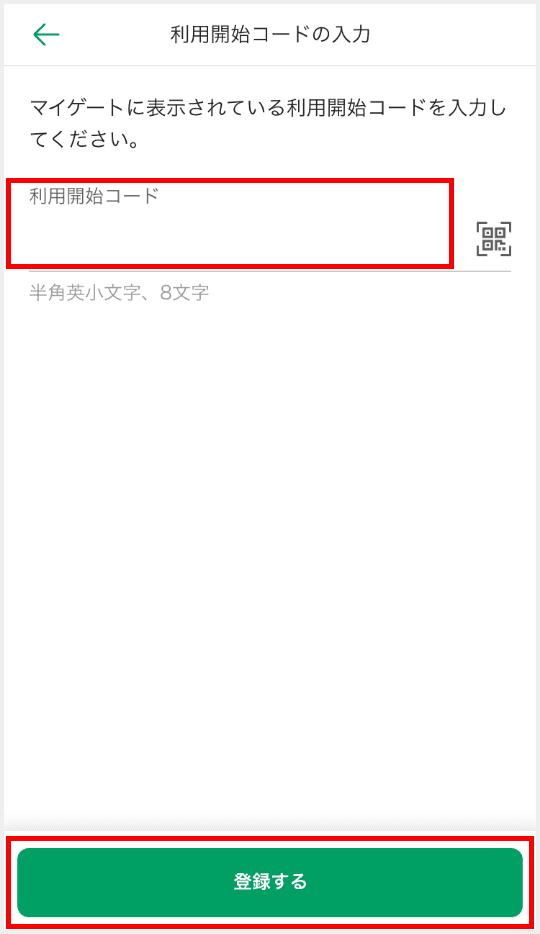スマホ認証の利用登録方法について
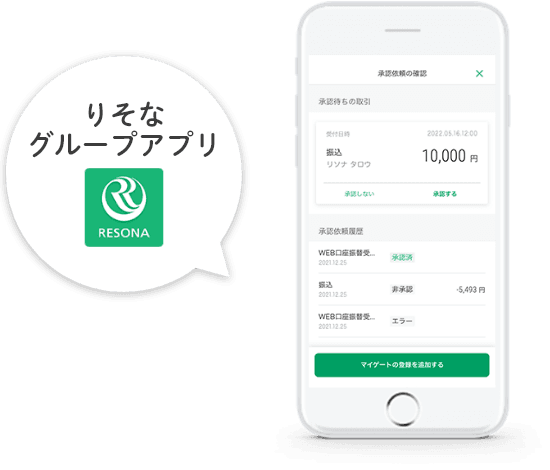
マイゲートで振込などのお手続きを行うには、りそなグループアプリとの連携が必要です。
お申込み後、すぐにご利用いただけます。
-
パソコンでご登録
-
スマホでご登録
-
- STEP1
-
スマホ認証の利用開始用パスワードの受領
- ※口座開設完了から約1週間から10日程度で、お届出のご住所に送付いたします。
お手続きには「マイゲート」の初期設定が必要です。 - ※「マイゲート」の初期設定がお済でない方はこちらから初期設定をお願いします。
- ※口座開設完了から約1週間から10日程度で、お届出のご住所に送付いたします。
-
- STEP2
-
スマホ認証への利用申込
①マイゲートへログインし、『その他サービス』→『パスワード関連変更』→『スマホ認証・ハードウェアトークン等』→『スマホ認証利用申込』の順に選択。
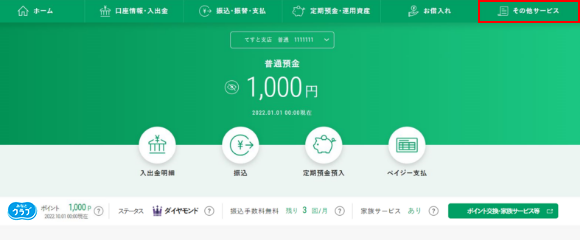
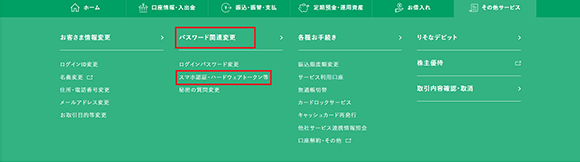
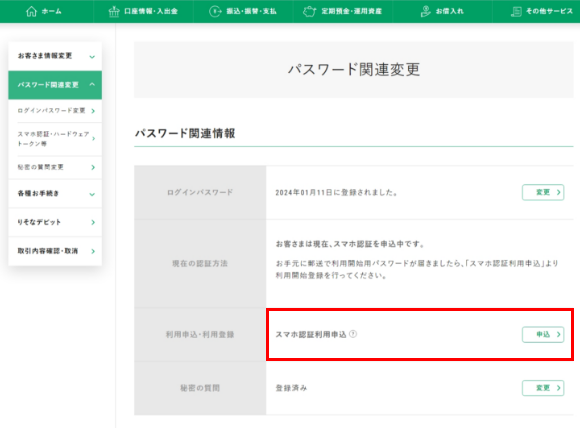
②「りそなグループアプリ」のダウンロード、セットアップ(※)を完了させ「次へ」を選択。
※既にアプリをセットアップ済の場合は対応不要です。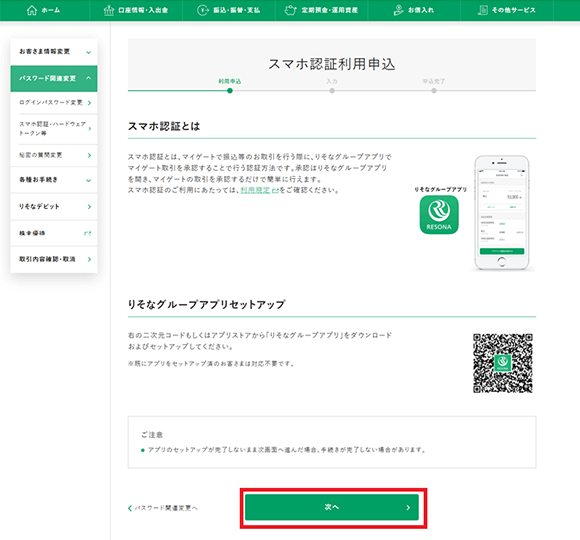
③郵送された利用開始用パスワードを入力し、「申込する」を選択すると、「利用開始コード」が表示される。
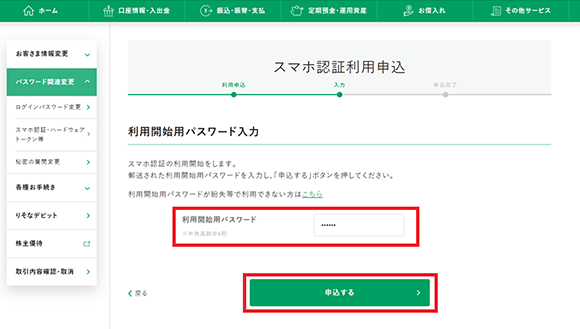
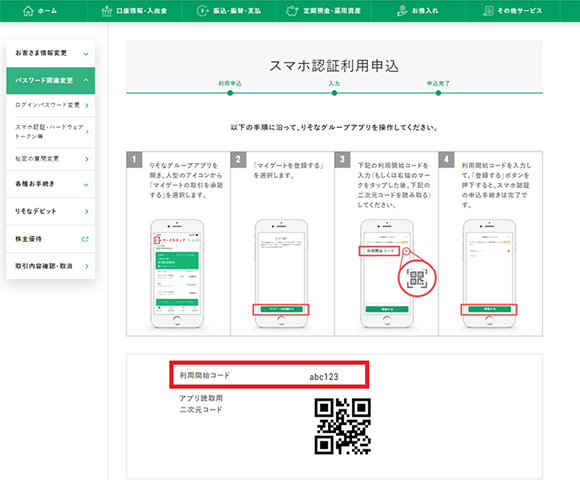
-
- STEP3
-
りそなグループアプリを起動し、スマホ認証の利用開始登録
りそなグループアプリを起動し、人型のアイコン
 より『マイゲートの取引を承認する』を選択。
より『マイゲートの取引を承認する』を選択。
利用開始コードの入力欄にSTEP2③で表示された利用開始コードを入力する。
なお、アプリで表示された画面の利用開始コード右端にあるマークをタップすると、二次元コードリーダーが起動。
マイゲート「スマホ認証申込」の画面下部に表示された二次元コードを読み取ることで、利用開始コードが自動入力される。
利用開始コード入力後、『登録する』を選択。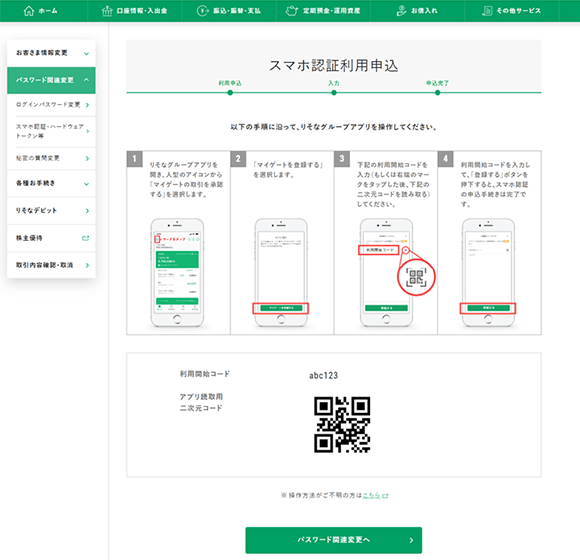
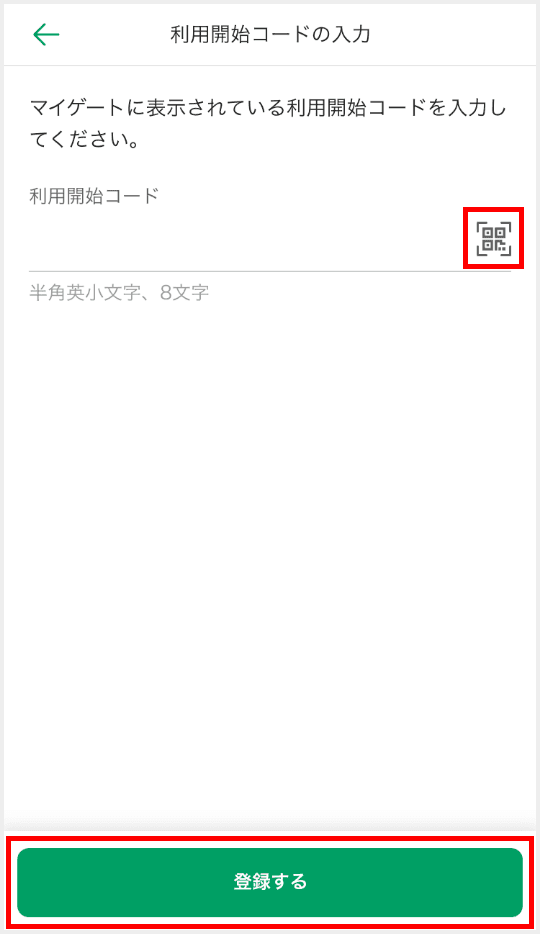
-
- STEP4
-
これでお手続きは完了です。

 【重要】インスタグラムの偽アカウントにご注意ください
【重要】インスタグラムの偽アカウントにご注意ください